Microsoft a împins patch-uri pe dispozitivele care rulează Windows 7 și 8.1 în ultima perioadă, care colectează informații și transferă date către Microsoft în mod regulat.
Una dintre problemele principale pe care utilizatorii Windows le pot avea cu telemetria este aceea că Microsoft nu dezvăluie ce colectează și ce este inclus atunci când datele de telemetrie sunt transferate către companie.
Următorul tutorial oferă sugestii privind limitarea colectării și transferului de date Windows. Nu există nicio garanție că nimic nu este colectat și / sau depus după modificarea sistemului de operare în legătură cu confidențialitatea, ci o garanție că colectarea datelor este foarte limitată cel puțin.
Informații preluate din diverse locuri de pe Internet, inclusiv acest comentariu Ask Woody, acest post pe forumul german și postarea lui Günter Born.
Asigurați-vă că faceți o copie de siguranță a datelor importante înainte de a continua.
Actualizare: Eric @ Tweakhound a creat scripturi pe care le puteți descărca și rula. Este recomandat să parcurgeți scripturile mai întâi înainte de a le executa.
Blocarea telemetriei în Windows 7 și 8.1

Următoarele actualizări Windows sunt legate de telemetrie și date de diagnostic.
- KB971033 - Descrierea actualizării pentru Windows Activation Technologies
- KB2952664 - Actualizare de compatibilitate pentru menținerea Windows actualizată în Windows 7
- KB2976978 - Actualizare de compatibilitate pentru menținerea Windows actualizată în Windows 8.1 și Windows 8
- KB2990214 - Actualizare care vă permite să faceți upgrade de la Windows 7 la o versiune ulterioară a Windows
- KB3021917 - Actualizare la Windows 7 SP1 pentru îmbunătățiri ale performanței
- KB3022345 - Actualizare pentru experiența clienților și telemetrie de diagnostic
- KB3035583 - Actualizați instalează Obțineți aplicația Windows 10 în Windows 8.1 și Windows 7 SP1
- KB3044374 - Actualizare care vă permite să faceți upgrade de la Windows 8.1 la Windows 10
- KB3068708 - Actualizare pentru experiența clienților și telemetrie de diagnostic
- KB3075249 - Actualizare care adaugă puncte de telemetrie la consent.exe în Windows 8.1 și Windows 7
- KB3080149 - Actualizare pentru experiența clienților și telemetrie de diagnostic
- KB3123862 - Posibilități actualizate pentru actualizarea Windows 8.1 și Windows 7
Puteți elimina oricare dintre patch-uri folosind două metode:
- Atingeți tasta Windows, tastați Windows Update și apăsați tasta Enter.
- Selectați Actualizări instalate în fereastra care se deschide.
- Faceți clic dreapta pe actualizări și selectați dezinstalați pentru a le elimina din sistem.
A doua metodă folosește în schimb linia de comandă:
- Atingeți tasta Windows, tastați cmd.exe, țineți apăsat Shift și Ctrl și apăsați tasta Enter. Se deschide un prompt de comandă ridicat.
- Folosiți comanda wusa / uninstall / kb: 3080149 / quiet / norestart pentru a elimina actualizările.
- Înlocuiți numărul după kb: cu actualizarea pe care doriți să o eliminați.
Asigurați-vă că ascundeți orice actualizare pe care ați eliminat-o, deoarece va fi preluată din nou de Windows la următoarea dată când Windows Update verifică actualizarea.
Dosarul Windows \ System32 \ CompatTel
Dosarul CompatTel este încă acolo după ce eliminați actualizările de telemetrie de pe aparat. O modificare pe care o puteți observa este că cel mai vechi client Telemetry, diagtrackrunner.exe se află în acel folder și nu noul compattelrunner.exe.
Nu puteți elimina direct dosarul sau fișierele, întrucât mai întâi aveți nevoie de proprietate.
Dezactivați Programul de îmbunătățire a experienței clienților
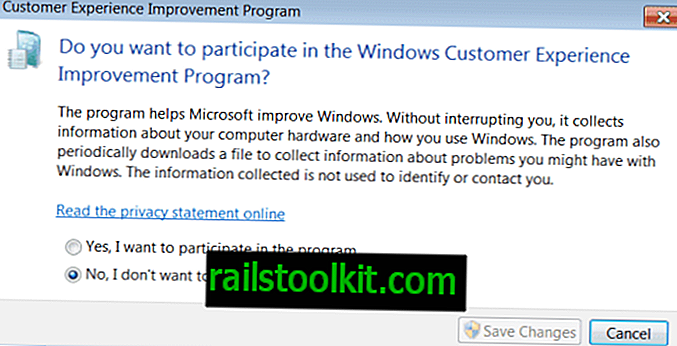
Am postat deja un tutorial care explică modul de oprire a programului de îmbunătățire a experienței clienților.
Practic, ceea ce faceți este să faceți clic pe Start, să tastați experiența clienților și să selectați rezultatul „Modificați setările programului de îmbunătățire a experienței clientului”. Selectați „Nu, nu vreau să particip la program” atunci când se deschide noua fereastră de setări.
Înlăturați serviciul Telemetrie
Următorul lucru din listă este să eliminați serviciul Urmărirea diagnosticului. Este posibil să nu mai existe deja, dar vă sugerez să rulați comenzile de mai jos doar pentru a vă asigura.
Deschideți un prompt de comandă ridicat - dacă nu este încă deschis - și executați următoarele comenzi:
- sc stop Diagtrack
- sc șterge Diagtrack
Prima comandă oprește serviciul Diagtrack, a doua îl șterge.
Blocarea serverelor Microsoft
Atenție : unele servere și adrese IP pot fi utilizate de alte servicii Windows. Dacă observați că unii nu mai funcționează, dezactivați-le unul câte unul până când veți găsi vinovatul pe care trebuie să îl excludeți din blocare.
Notă: următoarele servere nu pot fi blocate folosind fișierul gazde. Trebuie să le blocați folosind un alt mijloc, de exemplu, firewall de router sau firewall instalat.
- onesettings-hk2.metron.live.com.nsatc.net
- onesettings-bn2.metron.live.com.nsatc.net
- onesettings-cy2.metron.live.com.nsatc.net
- vortex-hk2.metron.live.com.nsatc.net
- vortex-db5.metron.live.com.nsatc.net
Alte servere pe care poate doriți să le blocați:
- 134.170.30.202
- 137.116.81.24
- 204.79.197.200
- 23.218.212.69
- 65.39.117.230
- 65.55.108.23
- a-0001.a-msedge.net
- choice.microsoft.com
- choice.microsoft.com.nsatc.net
- compatexchange.cloudapp.net
- corp.sts.microsoft.com
- corpext.msitadfs.glbdns2.microsoft.com
- cs1.wpc.v0cdn.net
- df.telemetry.microsoft.com
- diagnostics.support.microsoft.com
- fe2.update.microsoft.com.akadns.net
- feedback.microsoft-hohm.com
- feedback.search.microsoft.com
- feedback.windows.com
- i1.services.social.microsoft.com
- i1.services.social.microsoft.com.nsatc.net
- oca.telemetry.microsoft.com
- oca.telemetry.microsoft.com.nsatc.net
- pre.footprintpredict.com
- redir.metaservices.microsoft.com
- reports.wes.df.telemetry.microsoft.com
- services.wes.df.telemetry.microsoft.com
- settings-sandbox.data.microsoft.com
- settings-win.data.microsoft.com
- sls.update.microsoft.com.akadns.net
- sqm.df.telemetry.microsoft.com
- sqm.telemetry.microsoft.com
- sqm.telemetry.microsoft.com.nsatc.net
- statsfe1.ws.microsoft.com
- statsfe2.update.microsoft.com.akadns.net
- statsfe2.ws.microsoft.com
- survey.watson.microsoft.com
- telecommand.telemetry.microsoft.com
- telecommand.telemetry.microsoft.com.nsatc.net
- telemetry.appex.bing.net
- telemetry.appex.bing.net:443
- telemetry.microsoft.com
- telemetry.urs.microsoft.com
- vortex.data.microsoft.com
- vortex-sandbox.data.microsoft.com
- vortex-win.data.microsoft.com
- watson.live.com
- watson.microsoft.com
- watson.ppe.telemetry.microsoft.com
- watson.telemetry.microsoft.com
- watson.telemetry.microsoft.com.nsatc.net
- wes.df.telemetry.microsoft.com
Ștergerea sarcinilor programate
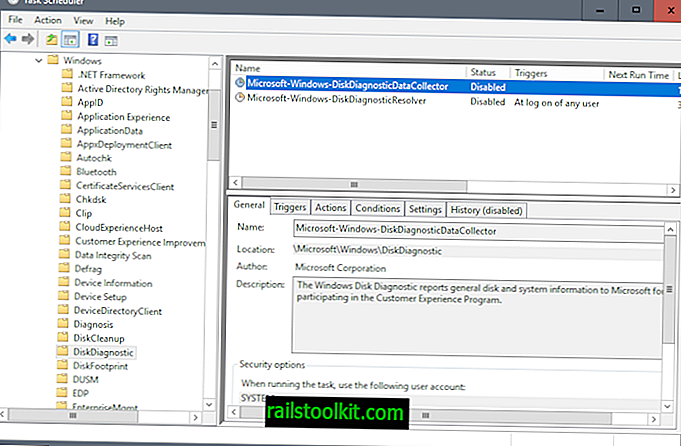
Windows 7 și 8.1 rulează o mulțime de sarcini care trimit date către Microsoft.
- Atingeți tasta Windows, tastați Task Scheduler și apăsați tasta Enter.
- Navigați la Microsoft> Windows în ierarhia de sarcini și ștergeți (sau dezactivați) următoarele sarcini:
- Toate sarcinile cu Application Experience.
- Toate sarcinile cu Autochk.
- Toate sarcinile cu Programul de îmbunătățire a experienței clienților.
- DiskDiagnosticDataCollector sub DiskDiagnostic.
- WinSAT sub Întreținere.
- Dezactivați toate sarcinile Media Center.
Cuvinte de închidere
Există întotdeauna șansa ca noile actualizări să adauge noi servicii sau sarcini. Acesta este motivul pentru care este recomandat să setați Windows Update pentru a informa, dar nu pentru a descărca și instala automat.
Acum Tu : Ai ceva de adăugat? Să ne cunoaștem în comenzi.














